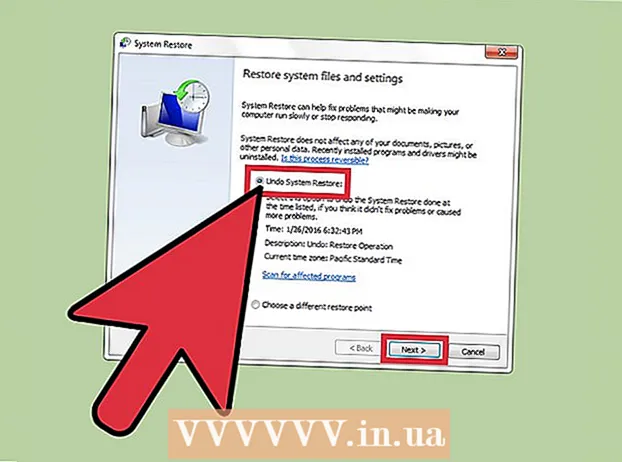ກະວີ:
Judy Howell
ວັນທີຂອງການສ້າງ:
1 ເດືອນກໍລະກົດ 2021
ວັນທີປັບປຸງ:
1 ເດືອນກໍລະກົດ 2024

ເນື້ອຫາ
- ເພື່ອກ້າວ
- ວິທີທີ່ 1 ໃນ 3: ຂັບລົດກັບ Uber
- ວິທີທີ່ 2 ຂອງ 3: ການຂັບຂີ່ ສຳ ລັບ Uber
- ວິທີທີ່ 3 ຂອງ 3: ອ້າງເຖິງ ໝູ່ ທີ່ຈະຂັບລົດ Uber
- ຄຳ ແນະ ນຳ
wiki ນີ້ສອນວິທີການລົງທະບຽນບັນຊີ Uber ໃນຖານະຜູ້ໂດຍສານຫລືຄົນຂັບລົດ. ໃນຂະນະທີ່ທ່ານສາມາດຈອງຂັບເຄື່ອນເປັນຜູ້ໂດຍສານໄດ້, ມັນສາມາດໃຊ້ເວລາສອງສາມມື້ເພື່ອເຮັດ ສຳ ເລັດຂັ້ນຕອນທີ່ ຈຳ ເປັນໃນການຂີ່ລົດ ສຳ ລັບ Uber.
ເພື່ອກ້າວ
ວິທີທີ່ 1 ໃນ 3: ຂັບລົດກັບ Uber
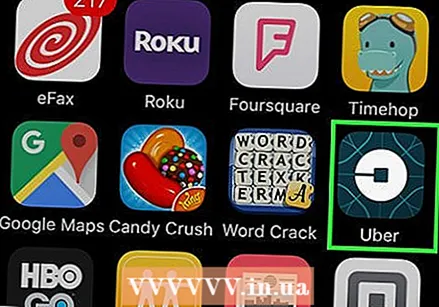 ເປີດແອັບ Uber. ຖ້າທ່ານບໍ່ໄດ້ຕິດຕັ້ງ Uber ຢູ່ໃນໂທລະສັບສະຫຼາດຫລືແທັບເລັດຂອງທ່ານ, ໃຫ້ດາວໂຫລດມັນຈາກ App Store (iOS) ຫຼື Play Store (Android).
ເປີດແອັບ Uber. ຖ້າທ່ານບໍ່ໄດ້ຕິດຕັ້ງ Uber ຢູ່ໃນໂທລະສັບສະຫຼາດຫລືແທັບເລັດຂອງທ່ານ, ໃຫ້ດາວໂຫລດມັນຈາກ App Store (iOS) ຫຼື Play Store (Android). 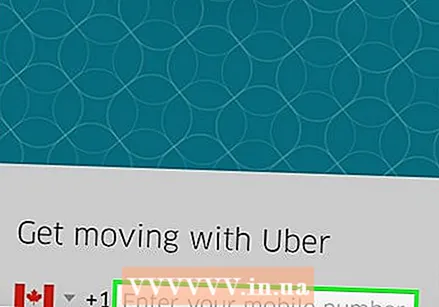 ໃສ່ເບີໂທລະສັບມືຖືຂອງທ່ານ. ໃຫ້ແນ່ໃຈວ່າໃສ່ເບີທີ່ທ່ານສາມາດໄດ້ຮັບຂໍ້ຄວາມແລະແຕະລູກສອນເພື່ອສືບຕໍ່.
ໃສ່ເບີໂທລະສັບມືຖືຂອງທ່ານ. ໃຫ້ແນ່ໃຈວ່າໃສ່ເບີທີ່ທ່ານສາມາດໄດ້ຮັບຂໍ້ຄວາມແລະແຕະລູກສອນເພື່ອສືບຕໍ່. 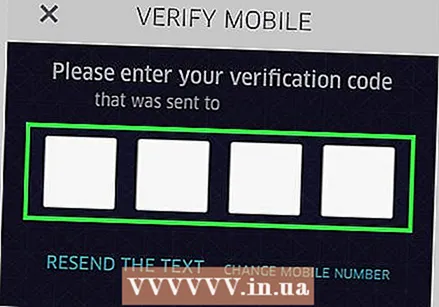 ໃສ່ລະຫັດຢືນຢັນ 4 ຕົວເລກ. ລະຫັດນີ້ຈະຖືກສົ່ງໂດຍຂໍ້ຄວາມຫາເບີໂທທີ່ທ່ານໃສ່. ແຕະລູກສອນເພື່ອສືບຕໍ່.
ໃສ່ລະຫັດຢືນຢັນ 4 ຕົວເລກ. ລະຫັດນີ້ຈະຖືກສົ່ງໂດຍຂໍ້ຄວາມຫາເບີໂທທີ່ທ່ານໃສ່. ແຕະລູກສອນເພື່ອສືບຕໍ່. 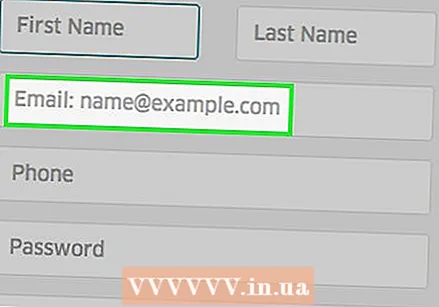 ກະລຸນາໃສ່ທີ່ຢູ່ອີເມວຂອງທ່ານ. ແຕະລູກສອນເພື່ອສືບຕໍ່.
ກະລຸນາໃສ່ທີ່ຢູ່ອີເມວຂອງທ່ານ. ແຕະລູກສອນເພື່ອສືບຕໍ່. 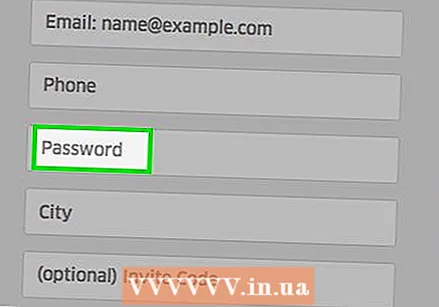 ໃສ່ລະຫັດຜ່ານ ສຳ ລັບບັນຊີຂອງທ່ານ. ເລືອກລະຫັດຜ່ານທີ່ມີຄວາມຍາວຢ່າງ ໜ້ອຍ 8 ໂຕອັກສອນແລະປະກອບດ້ວຍຕົວອັກສອນ, ຕົວເລກແລະເຄື່ອງ ໝາຍ ວັກຕອນ, ຫຼັງຈາກນັ້ນແຕະລູກສອນເພື່ອສືບຕໍ່.
ໃສ່ລະຫັດຜ່ານ ສຳ ລັບບັນຊີຂອງທ່ານ. ເລືອກລະຫັດຜ່ານທີ່ມີຄວາມຍາວຢ່າງ ໜ້ອຍ 8 ໂຕອັກສອນແລະປະກອບດ້ວຍຕົວອັກສອນ, ຕົວເລກແລະເຄື່ອງ ໝາຍ ວັກຕອນ, ຫຼັງຈາກນັ້ນແຕະລູກສອນເພື່ອສືບຕໍ່. 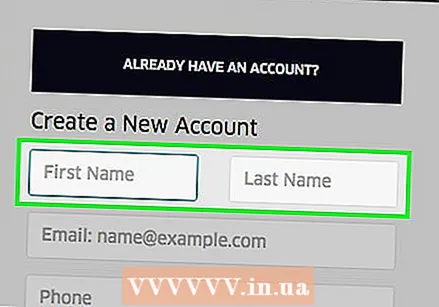 ໃສ່ຊື່ແລະນາມສະກຸນຂອງທ່ານ. ແຕະລູກສອນເພື່ອສືບຕໍ່.
ໃສ່ຊື່ແລະນາມສະກຸນຂອງທ່ານ. ແຕະລູກສອນເພື່ອສືບຕໍ່. 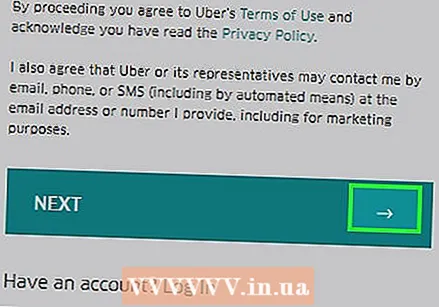 ແຕະລູກສອນເພື່ອຕົກລົງກັບເງື່ອນໄຂການໃຫ້ບໍລິການຂອງ Uber.
ແຕະລູກສອນເພື່ອຕົກລົງກັບເງື່ອນໄຂການໃຫ້ບໍລິການຂອງ Uber. ແຕະ☰. ມັນຢູ່ແຈເບື້ອງຊ້າຍດ້ານເທິງຂອງ ໜ້າ ຈໍ.
ແຕະ☰. ມັນຢູ່ແຈເບື້ອງຊ້າຍດ້ານເທິງຂອງ ໜ້າ ຈໍ.  ແຕະການຈ່າຍເງິນ.
ແຕະການຈ່າຍເງິນ.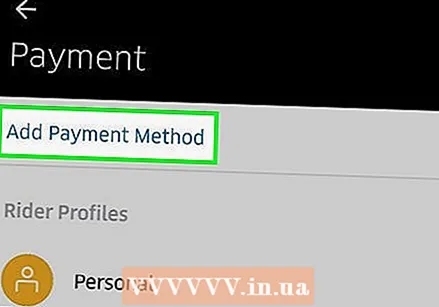 ແຕະເພີ່ມວິທີການຈ່າຍເງິນ.
ແຕະເພີ່ມວິທີການຈ່າຍເງິນ.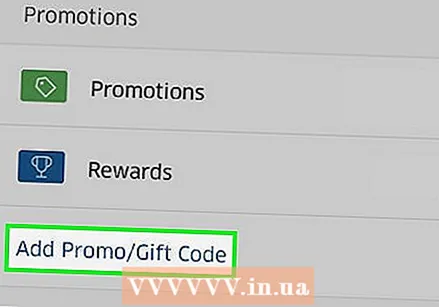 ແຕະໃສ່ລະຫັດໂປໂມຊັ່ນ / ຫຼຸດລາຄາ. ຖ້າທ່ານໄດ້ຮັບລະຫັດໂປໂມຊັ່ນຈາກຜູ້ໃຊ້ Uber ຄົນອື່ນ, ທ່ານສາມາດໃສ່ມັນເພື່ອຮັບສ່ວນຫຼຸດໂປໂມຊັ່ນ.
ແຕະໃສ່ລະຫັດໂປໂມຊັ່ນ / ຫຼຸດລາຄາ. ຖ້າທ່ານໄດ້ຮັບລະຫັດໂປໂມຊັ່ນຈາກຜູ້ໃຊ້ Uber ຄົນອື່ນ, ທ່ານສາມາດໃສ່ມັນເພື່ອຮັບສ່ວນຫຼຸດໂປໂມຊັ່ນ. - ຖ້າທ່ານບໍ່ມີລະຫັດ, Uber ແນະ ນຳ ໃຫ້ເອົາລະຫັດ FTC20 ການນໍາໃຊ້ເພື່ອໃຫ້ໄດ້ຮັບການຂັບເຄື່ອນຄັ້ງທໍາອິດຂອງທ່ານໂດຍບໍ່ເສຍຄ່າ (ເຖິງ€ 15).
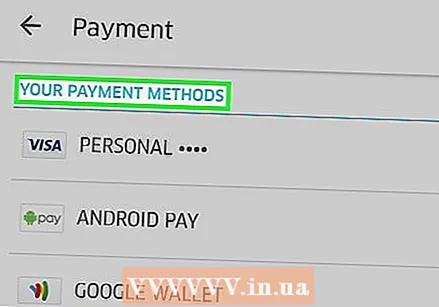 ເລືອກວິທີການຈ່າຍເງິນ. ຕົວເລືອກເຫລົ່ານີ້ແຕກຕ່າງກັນໄປຕາມແຕ່ລະປະເທດ.
ເລືອກວິທີການຈ່າຍເງິນ. ຕົວເລືອກເຫລົ່ານີ້ແຕກຕ່າງກັນໄປຕາມແຕ່ລະປະເທດ. - ຖ້າທ່ານເລືອກ ບັດເຄດິດຫລື Debit, ຫຼັງຈາກນັ້ນເຮັດຕາມ ຄຳ ແນະ ນຳ ໃນ ໜ້າ ຈໍເພື່ອໃສ່ເລກບັດແລະຂໍ້ມູນການເອີ້ນເກັບເງິນຂອງທ່ານ.
- ຖ້າທ່ານເລືອກ PayPal, PayTM, ຫຼືບໍລິສັດປຸງແຕ່ງການ ຊຳ ລະເງິນອື່ນ, ໃຫ້ປະຕິບັດຕາມ ຄຳ ແນະ ນຳ ເທິງ ໜ້າ ຈໍເພື່ອລົງຊື່ເຂົ້າໃຊ້ບັນຊີຂອງທ່ານແລະອະນຸຍາດຄ່າ ທຳ ນຽມຂອງ Uber.
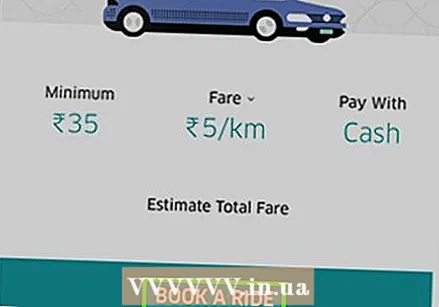 ຈອງຂີ່. ເມື່ອລາຍລະອຽດການຈ່າຍເງິນຂອງທ່ານຖືກປ້ອນເຂົ້າ, ທ່ານພ້ອມແລ້ວ ສຳ ລັບການຂີ່ລົດຄັ້ງ ທຳ ອິດຂອງທ່ານ. ສຳ ລັບຂໍ້ມູນລະອຽດກ່ຽວກັບການຈອງລົດຂີ່ ທຳ ອິດຂອງທ່ານ, ເບິ່ງວິທີການສັ່ງຊື້ Uber.
ຈອງຂີ່. ເມື່ອລາຍລະອຽດການຈ່າຍເງິນຂອງທ່ານຖືກປ້ອນເຂົ້າ, ທ່ານພ້ອມແລ້ວ ສຳ ລັບການຂີ່ລົດຄັ້ງ ທຳ ອິດຂອງທ່ານ. ສຳ ລັບຂໍ້ມູນລະອຽດກ່ຽວກັບການຈອງລົດຂີ່ ທຳ ອິດຂອງທ່ານ, ເບິ່ງວິທີການສັ່ງຊື້ Uber.
ວິທີທີ່ 2 ຂອງ 3: ການຂັບຂີ່ ສຳ ລັບ Uber
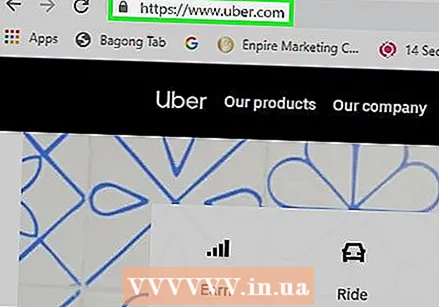 ໄປຫາ https://www.uber.com ໃນໂປແກຼມທ່ອງເວັບ. ເຮັດແບບນີ້ຈາກໂປແກຼມທ່ອງເວັບ, ບໍ່ແມ່ນແອັບ smartphone ສະມາດໂຟນ Uber.
ໄປຫາ https://www.uber.com ໃນໂປແກຼມທ່ອງເວັບ. ເຮັດແບບນີ້ຈາກໂປແກຼມທ່ອງເວັບ, ບໍ່ແມ່ນແອັບ smartphone ສະມາດໂຟນ Uber. 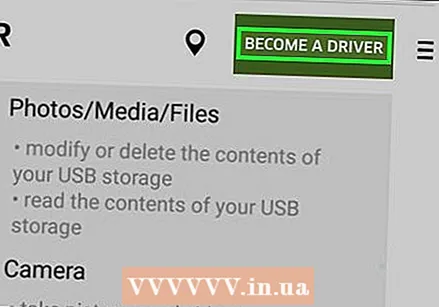 ກົດທີ່ກາຍເປັນຄົນຂັບ. ນີ້ແມ່ນປຸ່ມສີຂຽວຢູ່ແຈເບື້ອງຂວາເທິງຂອງ ໜ້າ ຈໍ.
ກົດທີ່ກາຍເປັນຄົນຂັບ. ນີ້ແມ່ນປຸ່ມສີຂຽວຢູ່ແຈເບື້ອງຂວາເທິງຂອງ ໜ້າ ຈໍ. - ເພື່ອຂັບຂີ່ລົດ Uber, ທ່ານຕ້ອງມີອາຍຸ 21 ປີຂຶ້ນໄປ, ມີໃບຂັບຂີ່, ປະກັນໄພແລະລົດທີ່ຖືກລົງທະບຽນຖືກຕ້ອງຕາມກົດ ໝາຍ ທີ່ ເໝາະ ສົມກັບມາດຕະຖານ Uber ສຳ ລັບເມືອງຂອງທ່ານ.
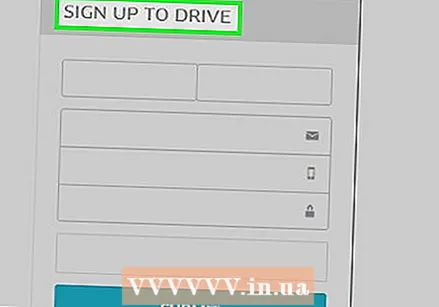 ໃສ່ຂໍ້ມູນສ່ວນຕົວຂອງທ່ານ. ໃສ່ຂໍ້ມູນທີ່ຕ້ອງການເຊັ່ນ: ຊື່ແລະເບີໂທລະສັບຂອງທ່ານໃນແບບຟອມຢູ່ເບື້ອງຂວາຂອງ ໜ້າ ຈໍ. ເມື່ອແບບຟອມຄົບຖ້ວນ, ກົດ ຕໍ່ໄປ ໄປຕໍ່ໄປ.
ໃສ່ຂໍ້ມູນສ່ວນຕົວຂອງທ່ານ. ໃສ່ຂໍ້ມູນທີ່ຕ້ອງການເຊັ່ນ: ຊື່ແລະເບີໂທລະສັບຂອງທ່ານໃນແບບຟອມຢູ່ເບື້ອງຂວາຂອງ ໜ້າ ຈໍ. ເມື່ອແບບຟອມຄົບຖ້ວນ, ກົດ ຕໍ່ໄປ ໄປຕໍ່ໄປ. - ຖ້າທ່ານໄດ້ລົງທະບຽນກັບ Uber ເປັນຜູ້ໂດຍສານແລ້ວ, ໃຫ້ກົດລິ້ງ "ລົງທະບຽນ" ຢູ່ດ້ານລຸ່ມຂອງຟອມແທນ.
- ເມື່ອເລືອກຕົວເລືອກຈາກ "ທ່ານ ກຳ ລັງຂັບລົດປະເພດໃດ?" ເມນູເລື່ອນລົງ, ເລືອກ ພາຫະນະສ່ວນຕົວ ຖ້າທ່ານຂັບລົດເອງ, ຫຼື ລົດແທັກຊີ້ ຖ້າທ່ານ ກຳ ລັງຂັບລົດແທັກຊີ້ທີ່ມີໃບອະນຸຍາດ.
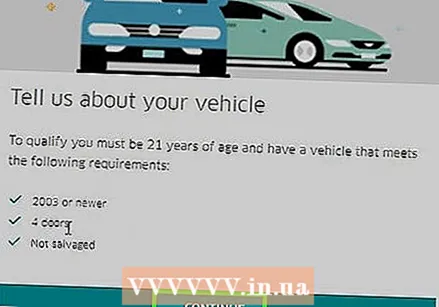 ກົດສືບຕໍ່ຖ້າຍານພາຫະນະຂອງທ່ານຕອບສະ ໜອງ ຄວາມຕ້ອງການໃນ ໜ້າ ຈໍ.
ກົດສືບຕໍ່ຖ້າຍານພາຫະນະຂອງທ່ານຕອບສະ ໜອງ ຄວາມຕ້ອງການໃນ ໜ້າ ຈໍ.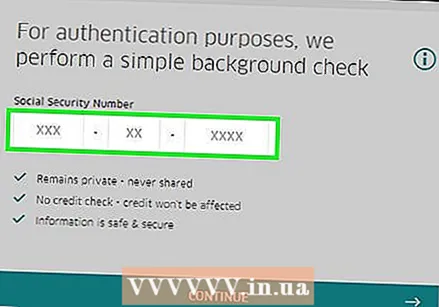 ໃສ່ລະຫັດປະກັນສັງຄົມຂອງທ່ານຫຼືເລກປະ ຈຳ ຕົວອື່ນໆ. ກະລຸນາໃສ່ເບີຢູ່ໃນປ່ອງທີ່ໃຫ້ແລະກົດ ຮັບໄປເລີຍ. Uber ໃຊ້ ໝາຍ ເລກນີ້ເພື່ອເຮັດການກວດສອບພື້ນຫລັງ.
ໃສ່ລະຫັດປະກັນສັງຄົມຂອງທ່ານຫຼືເລກປະ ຈຳ ຕົວອື່ນໆ. ກະລຸນາໃສ່ເບີຢູ່ໃນປ່ອງທີ່ໃຫ້ແລະກົດ ຮັບໄປເລີຍ. Uber ໃຊ້ ໝາຍ ເລກນີ້ເພື່ອເຮັດການກວດສອບພື້ນຫລັງ. 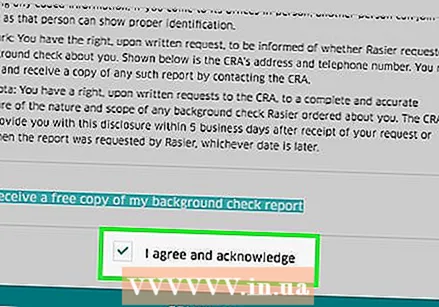 ກົດທີ່ຂ້ອຍເຫັນດີແລະຮັບຮູ້ເພື່ອເຫັນດີກັບການກວດກາພື້ນຫລັງ.
ກົດທີ່ຂ້ອຍເຫັນດີແລະຮັບຮູ້ເພື່ອເຫັນດີກັບການກວດກາພື້ນຫລັງ.- Uber ບໍ່ໄດ້ກວດເບິ່ງເຄດິດຂອງທ່ານຫຼືແບ່ງປັນຂໍ້ມູນຂອງທ່ານກັບຄົນອື່ນ.
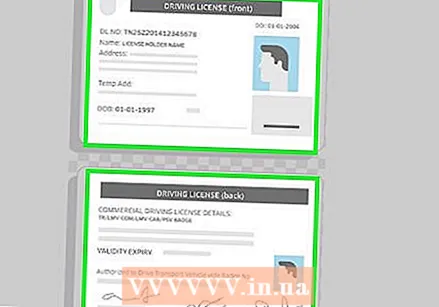 ອັບໂຫລດຮູບໃບອະນຸຍາດຂັບຂີ່ຂອງທ່ານ.
ອັບໂຫລດຮູບໃບອະນຸຍາດຂັບຂີ່ຂອງທ່ານ.- ຖ້າທ່ານໃຊ້ໂທລະສັບສະຫຼາດຫລືແທັບເລັດຂອງທ່ານເພື່ອຕື່ມແບບຟອມ, ແຕະ ຖ່າຍຮູບກັບໂທລະສັບຂ້ອຍ ແລະປະຕິບັດຕາມ ຄຳ ແນະ ນຳ ໃນ ໜ້າ ຈໍເພື່ອອັບຮູບ.
- ຖ້າທ່ານ ກຳ ລັງໃຊ້ຄອມພີວເຕີ້, ຖ່າຍຮູບໃບຂັບຂີ່ຂອງທ່ານດ້ວຍໂທລະສັບສະມາດໂຟນແລ້ວສົ່ງຮູບນັ້ນເຂົ້າຄອມພິວເຕີຂອງທ່ານ. ກົດທີ່ "ອັບໂຫລດຮູບ".
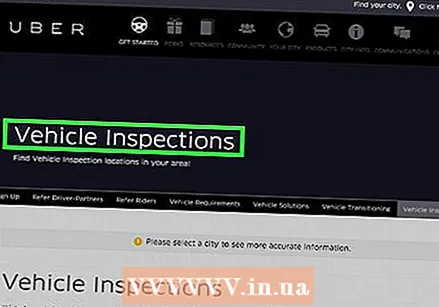 ກົດຊອກຫາສູນກວດກາ. ກ່ອນທີ່ທ່ານຈະ ດຳ ເນີນການໄດ້, ລົດຂອງທ່ານຕ້ອງຖືກກວດກາໂດຍເຈົ້າ ໜ້າ ທີ່ກວດກາຂອງ Uber. ເມື່ອການກວດກາ ສຳ ເລັດແລ້ວ, ທ່ານສາມາດ ດຳ ເນີນຂັ້ນຕອນຕໍ່ໄປ.
ກົດຊອກຫາສູນກວດກາ. ກ່ອນທີ່ທ່ານຈະ ດຳ ເນີນການໄດ້, ລົດຂອງທ່ານຕ້ອງຖືກກວດກາໂດຍເຈົ້າ ໜ້າ ທີ່ກວດກາຂອງ Uber. ເມື່ອການກວດກາ ສຳ ເລັດແລ້ວ, ທ່ານສາມາດ ດຳ ເນີນຂັ້ນຕອນຕໍ່ໄປ. - Uber ຈະພະຍາຍາມຊອກຫາສູນກວດກາທີ່ໃກ້ທີ່ສຸດ. ຖ້າທ່ານຕ້ອງການໃຊ້ສູນດັ່ງກ່າວ, ກົດ ເລືອກທີ່ຢູ່ນີ້ ພາຍໃຕ້ສະຖານທີ່ ຖ້າບໍ່ດັ່ງນັ້ນ, ກົດ ກະລຸນາເລືອກທີ່ຢູ່ອື່ນ ສຳ ລັບທາງເລືອກອື່ນ.
- ເອົາໃບຂັບຂີ່, ເອກະສານລົງທະບຽນແລະປະກັນໄພໄປກັບເຈົ້າເພື່ອກວດກາ.
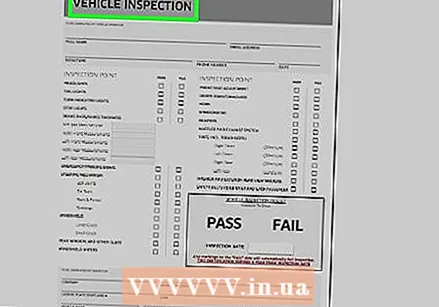 ຖ່າຍຮູບ (ຫຼືສະແກນ) ແບບຟອມກວດກາພາຫະນະຂອງທ່ານ.
ຖ່າຍຮູບ (ຫຼືສະແກນ) ແບບຟອມກວດກາພາຫະນະຂອງທ່ານ.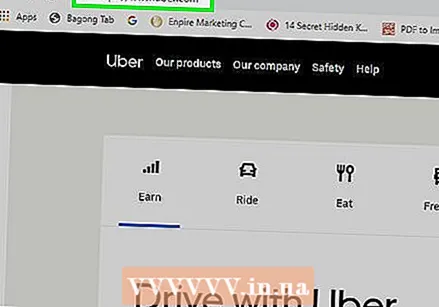 ໄປຫາ https://www.uber.com/sign-in.
ໄປຫາ https://www.uber.com/sign-in.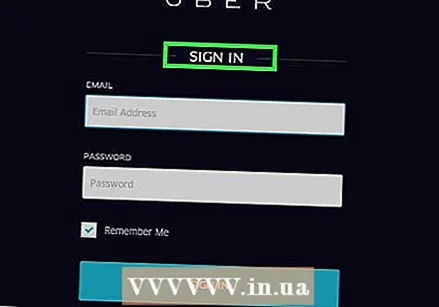 ກົດເຂົ້າສູ່ລະບົບເປັນຜູ້ຂັບຂີ່.
ກົດເຂົ້າສູ່ລະບົບເປັນຜູ້ຂັບຂີ່.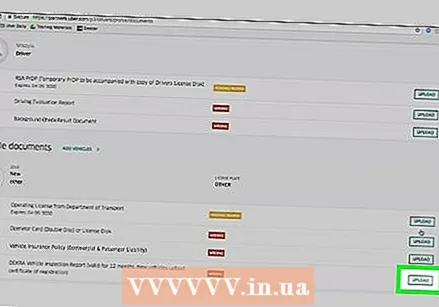 ອັບໂຫລດແບບຟອມກວດກາພາຫະນະຂອງທ່ານ. ປpopອບອັບຈະປາກົດຂຶ້ນຖ້າຖາມວ່າທ່ານໄດ້ເຮັດການກວດກາຂອງທ່ານແລ້ວ. ກົດເຂົ້າ ແມ່ນແລ້ວ ແລະຕໍ່ມາ ໃບ ໄປຫາຮູບຫຼືແບບຟອມກວດກາທີ່ສະແກນ.
ອັບໂຫລດແບບຟອມກວດກາພາຫະນະຂອງທ່ານ. ປpopອບອັບຈະປາກົດຂຶ້ນຖ້າຖາມວ່າທ່ານໄດ້ເຮັດການກວດກາຂອງທ່ານແລ້ວ. ກົດເຂົ້າ ແມ່ນແລ້ວ ແລະຕໍ່ມາ ໃບ ໄປຫາຮູບຫຼືແບບຟອມກວດກາທີ່ສະແກນ. 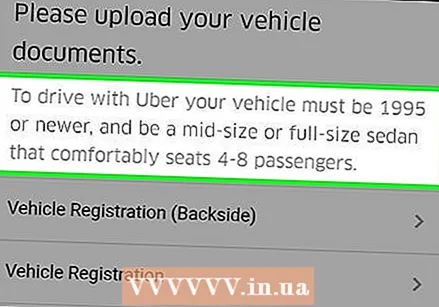 ອັບໂຫລດຮູບຂອງເອກະສານທີ່ຮ້ອງຂໍທັງ ໝົດ. ດຽວນີ້ທ່ານຈະຖືກຂໍໃຫ້ເອົາໃບປະກັນໄພ, ບັດທະບຽນແລະໃບອະນຸຍາດ ດຳ ເນີນທຸລະກິດຂອງທ່ານ (ຖ້າຕ້ອງການໂດຍເມືອງຫຼືປະເທດຂອງທ່ານ).
ອັບໂຫລດຮູບຂອງເອກະສານທີ່ຮ້ອງຂໍທັງ ໝົດ. ດຽວນີ້ທ່ານຈະຖືກຂໍໃຫ້ເອົາໃບປະກັນໄພ, ບັດທະບຽນແລະໃບອະນຸຍາດ ດຳ ເນີນທຸລະກິດຂອງທ່ານ (ຖ້າຕ້ອງການໂດຍເມືອງຫຼືປະເທດຂອງທ່ານ). - San Francisco CA, Portland OR, ແລະ Las Vegas NV ທັງ ໝົດ ຮຽກຮ້ອງໃຫ້ຄົນຂັບ Uber ຊື້ໃບອະນຸຍາດຂອງບໍລິສັດ.
- ເພື່ອຊອກຮູ້ວ່າໃບອະນຸຍາດ ດຳ ເນີນທຸລະກິດແມ່ນ ຈຳ ເປັນທີ່ຈະຂັບລົດ Uber ໃນເມືອງຂອງທ່ານ, ຕິດຕໍ່ພະແນກລາຍຮັບຂອງເມືອງຂອງທ່ານ.
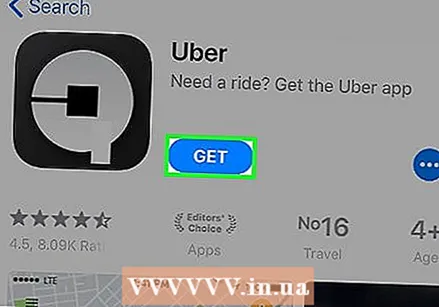 ດາວໂຫລດແອັບ Uber. ເລືອກ iPhone ຫຼື Android ເພື່ອສົ່ງລິ້ງດາວໂຫລດໂດຍກົງໃສ່ໂທລະສັບສະຫຼາດຂອງທ່ານ. ລິ້ງຈະເປີດຮ້ານ app ຂອງໂທລະສັບຂອງທ່ານ, ບ່ອນທີ່ທ່ານດາວໂຫລດມັນຄືກັບແອັບ other ອື່ນໆ.
ດາວໂຫລດແອັບ Uber. ເລືອກ iPhone ຫຼື Android ເພື່ອສົ່ງລິ້ງດາວໂຫລດໂດຍກົງໃສ່ໂທລະສັບສະຫຼາດຂອງທ່ານ. ລິ້ງຈະເປີດຮ້ານ app ຂອງໂທລະສັບຂອງທ່ານ, ບ່ອນທີ່ທ່ານດາວໂຫລດມັນຄືກັບແອັບ other ອື່ນໆ. 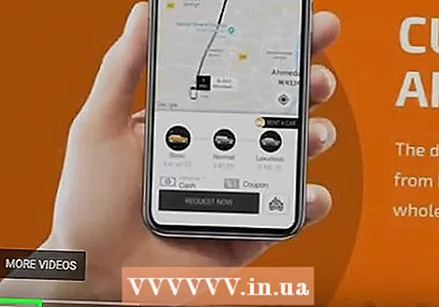 ກົດຫຼີ້ນໃນວີດີໂອຍິນດີຕ້ອນຮັບ. ວິດີໂອນີ້ສອນໃຫ້ທ່ານຮູ້ຫຼາຍກ່ຽວກັບການຂັບຂີ່ກັບ Uber, ລວມທັງຂໍ້ມູນກ່ຽວກັບວິທີການໃຊ້ແອັບໃນໂທລະສັບສະຫຼາດຂອງທ່ານ.
ກົດຫຼີ້ນໃນວີດີໂອຍິນດີຕ້ອນຮັບ. ວິດີໂອນີ້ສອນໃຫ້ທ່ານຮູ້ຫຼາຍກ່ຽວກັບການຂັບຂີ່ກັບ Uber, ລວມທັງຂໍ້ມູນກ່ຽວກັບວິທີການໃຊ້ແອັບໃນໂທລະສັບສະຫຼາດຂອງທ່ານ. 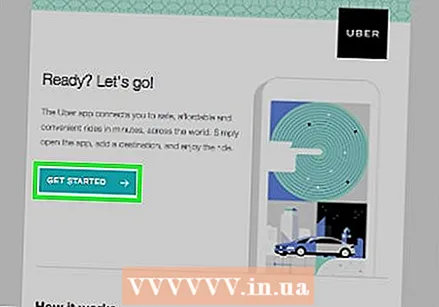 ກວດເບິ່ງການໄປສະນີ. ຕາບໃດທີ່ເອກະສານຂອງທ່ານໄດ້ຖືກອະນຸມັດແລະການກວດກາຄວາມເປັນມາຂອງທ່ານປະສົບຜົນ ສຳ ເລັດ, ທ່ານຈະໄດ້ຮັບຊອງຍິນດີຕ້ອນຮັບຈາກ Uber ໃນສອງສາມມື້ (ເຖິງແມ່ນວ່າມັນສາມາດໃຊ້ເວລາເຖິງ 2 ອາທິດຖ້າຄວາມຕ້ອງການສູງ). ຊອງນີ້ມີຂໍ້ມູນທັງ ໝົດ ທີ່ທ່ານຕ້ອງການໃນການເດີນທາງ, ລວມທັງແຜ່ນ Uber ສຳ ລັບກະຈົກຂອງທ່ານ.
ກວດເບິ່ງການໄປສະນີ. ຕາບໃດທີ່ເອກະສານຂອງທ່ານໄດ້ຖືກອະນຸມັດແລະການກວດກາຄວາມເປັນມາຂອງທ່ານປະສົບຜົນ ສຳ ເລັດ, ທ່ານຈະໄດ້ຮັບຊອງຍິນດີຕ້ອນຮັບຈາກ Uber ໃນສອງສາມມື້ (ເຖິງແມ່ນວ່າມັນສາມາດໃຊ້ເວລາເຖິງ 2 ອາທິດຖ້າຄວາມຕ້ອງການສູງ). ຊອງນີ້ມີຂໍ້ມູນທັງ ໝົດ ທີ່ທ່ານຕ້ອງການໃນການເດີນທາງ, ລວມທັງແຜ່ນ Uber ສຳ ລັບກະຈົກຂອງທ່ານ.
ວິທີທີ່ 3 ຂອງ 3: ອ້າງເຖິງ ໝູ່ ທີ່ຈະຂັບລົດ Uber
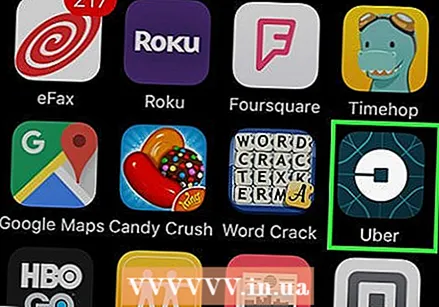 ເປີດແອັບ Uber. ທ່ານສາມາດອ້າງເຖິງ ໝູ່ ເພື່ອນ, ຄອບຄົວແລະຄົນທີ່ທ່ານເຊື່ອມຕໍ່ກັບສື່ສັງຄົມເພື່ອຂັບລົດກັບ Uber ໂດຍການແບ່ງປັນລະຫັດສ່ວນຕົວຂອງທ່ານ. ເມື່ອເພື່ອນຂອງທ່ານລົງທະບຽນກັບ Uber, ພວກເຂົາຈະໄດ້ຂີ່ລົດ ທຳ ອິດໂດຍບໍ່ເສຍຄ່າ. ແລະເມື່ອພວກເຂົາຂີ່ລົດຟຣີຄັ້ງ ທຳ ອິດ, ທ່ານກໍ່ຈະໄດ້ຂີ່ລົດຟຣີ Uber ດ້ວຍຕົນເອງເຊັ່ນກັນ.
ເປີດແອັບ Uber. ທ່ານສາມາດອ້າງເຖິງ ໝູ່ ເພື່ອນ, ຄອບຄົວແລະຄົນທີ່ທ່ານເຊື່ອມຕໍ່ກັບສື່ສັງຄົມເພື່ອຂັບລົດກັບ Uber ໂດຍການແບ່ງປັນລະຫັດສ່ວນຕົວຂອງທ່ານ. ເມື່ອເພື່ອນຂອງທ່ານລົງທະບຽນກັບ Uber, ພວກເຂົາຈະໄດ້ຂີ່ລົດ ທຳ ອິດໂດຍບໍ່ເສຍຄ່າ. ແລະເມື່ອພວກເຂົາຂີ່ລົດຟຣີຄັ້ງ ທຳ ອິດ, ທ່ານກໍ່ຈະໄດ້ຂີ່ລົດຟຣີ Uber ດ້ວຍຕົນເອງເຊັ່ນກັນ. - ຄົນທີ່ທ່ານອ້າງເຖິງອາດຈະຍັງບໍ່ມີບັນຊີກັບ Uber ເທື່ອ. ພວກເຂົາຕ້ອງສ້າງບັນຊີ ໃໝ່ ດ້ວຍລະຫັດສ່ວນຕົວຂອງທ່ານເພື່ອວ່າທ່ານທັງສອງຈະໄດ້ຮັບປະໂຫຍດຈາກຂໍ້ສະ ເໜີ ນີ້.
- ປະລິມານຂອງການປ່ອຍສິນເຊື່ອຂີ່ຟຣີແມ່ນແຕກຕ່າງກັນຕໍ່ພື້ນທີ່, ແຕ່ປົກກະຕິແລ້ວແມ່ນສູງສຸດ of 15 ຕໍ່ການຂີ່.
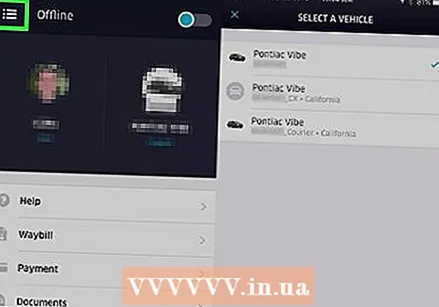 ກົດທີ່☰. ມັນຢູ່ແຈເບື້ອງຊ້າຍດ້ານເທິງຂອງ ໜ້າ ຈໍ.
ກົດທີ່☰. ມັນຢູ່ແຈເບື້ອງຊ້າຍດ້ານເທິງຂອງ ໜ້າ ຈໍ. 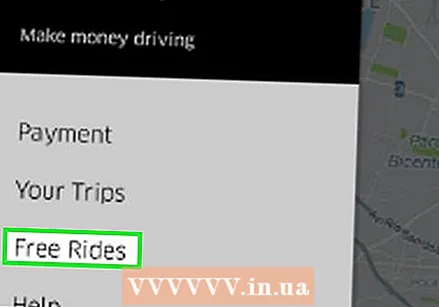 ກົດເຂົ້າຂີ່ລົດຟຣີ.
ກົດເຂົ້າຂີ່ລົດຟຣີ.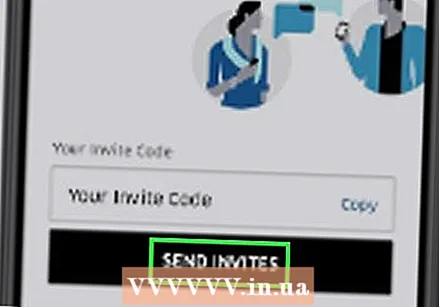 ກົດສົ່ງ ຄຳ ເຊີນ. ລະຫັດຂອງທ່ານຈະປາກົດຢູ່ພາຍໃຕ້ "ລະຫັດເຊີນຂອງທ່ານ".
ກົດສົ່ງ ຄຳ ເຊີນ. ລະຫັດຂອງທ່ານຈະປາກົດຢູ່ພາຍໃຕ້ "ລະຫັດເຊີນຂອງທ່ານ".  ເລືອກແອັບ to ທີ່ຈະແບ່ງປັນລະຫັດຂອງທ່ານ. ທ່ານສາມາດແບ່ງປັນລະຫັດຂອງທ່ານຜ່ານທາງອີເມວ, ຂໍ້ຄວາມຫຼືກັບເກືອບທຸກແອັບ media ສື່ສັງຄົມ. ຫຼັງຈາກທີ່ທ່ານເລືອກແອັບ,, ທ່ານສາມາດໃຊ້ມັນເພື່ອສົ່ງຂໍ້ຄວາມຫາຜູ້ທີ່ທ່ານຕ້ອງການແບ່ງປັນລະຫັດຂອງທ່ານ.
ເລືອກແອັບ to ທີ່ຈະແບ່ງປັນລະຫັດຂອງທ່ານ. ທ່ານສາມາດແບ່ງປັນລະຫັດຂອງທ່ານຜ່ານທາງອີເມວ, ຂໍ້ຄວາມຫຼືກັບເກືອບທຸກແອັບ media ສື່ສັງຄົມ. ຫຼັງຈາກທີ່ທ່ານເລືອກແອັບ,, ທ່ານສາມາດໃຊ້ມັນເພື່ອສົ່ງຂໍ້ຄວາມຫາຜູ້ທີ່ທ່ານຕ້ອງການແບ່ງປັນລະຫັດຂອງທ່ານ. - ບຸກຄົນທີ່ທ່ານອ້າງອີງຕ້ອງກົດທີ່ລິ້ງຂອງທ່ານຫຼືໃສ່ລະຫັດດ້ວຍຕົນເອງເພື່ອໃຫ້ທ່ານທັງສອງໄດ້ຮັບຄວາມນິຍົມ.
ຄຳ ແນະ ນຳ
- ຄວາມຕ້ອງການຄົນຂັບ Uber ແຕກຕ່າງກັນໄປຕາມເມືອງ.
- ສຳ ລັບລາຍຊື່ເມືອງໃນປະຈຸບັນທີ່ Uber ດຳ ເນີນງານ, ເຂົ້າໄປທີ່ https://www.uber.com/global/nl/cities/.
- ເມື່ອທ່ານລົງທະບຽນກັບ Uber, ທ່ານສາມາດຂີ່ລົດເປັນສ່ວນຕົວພ້ອມທັງຂີ່ລົດແບ່ງປັນກັບຄົນອື່ນ.